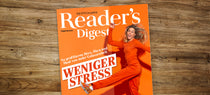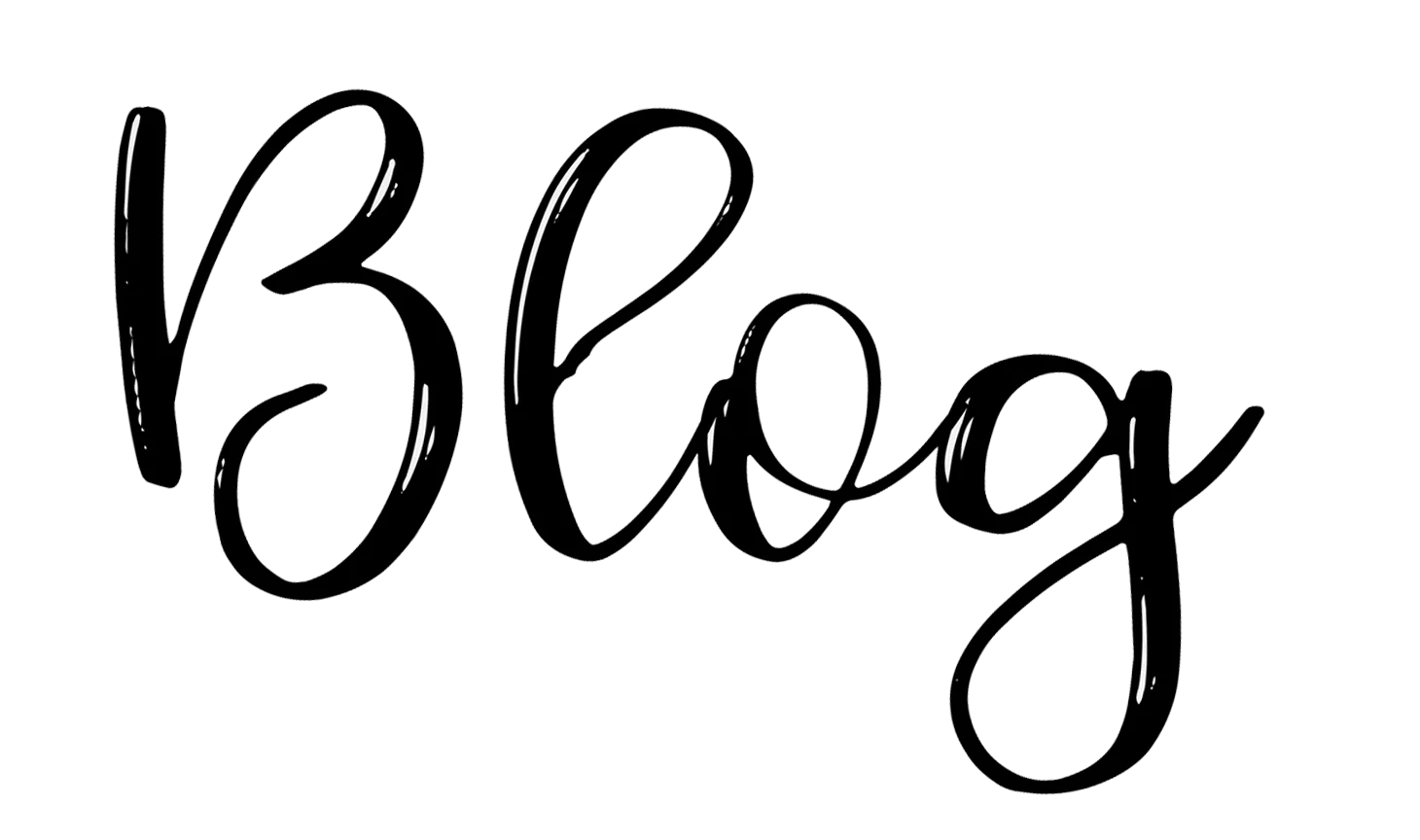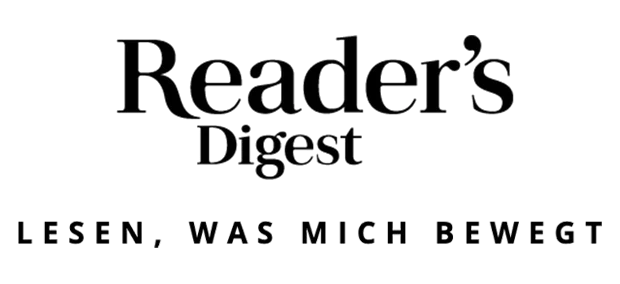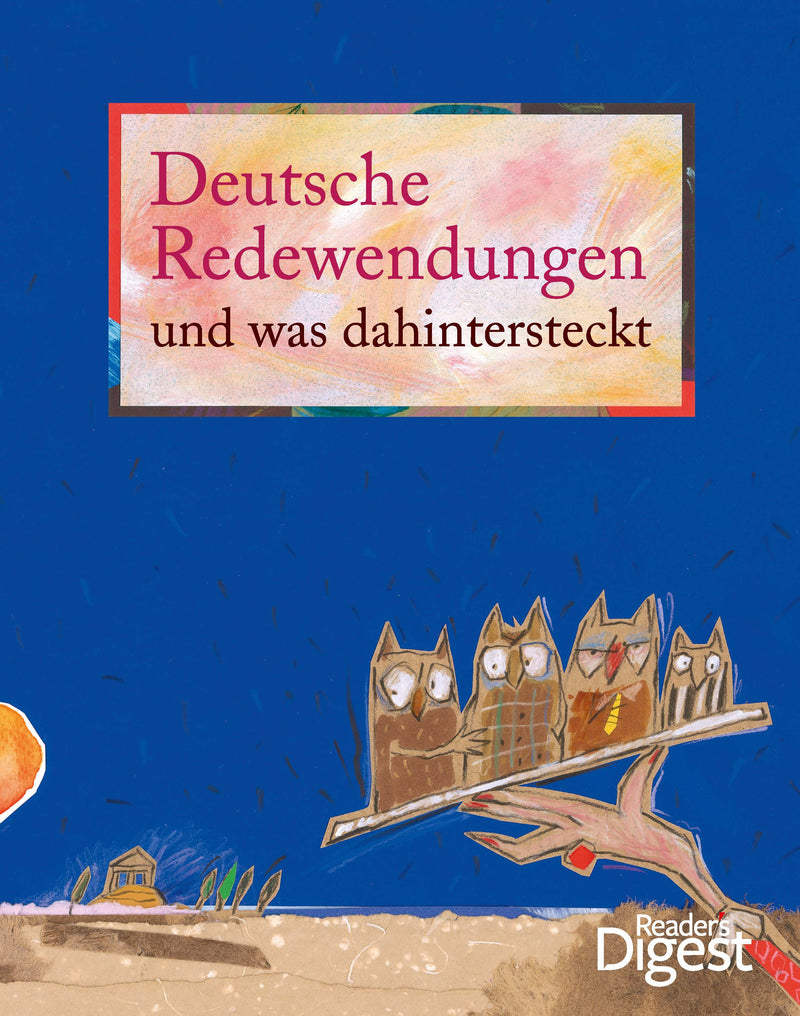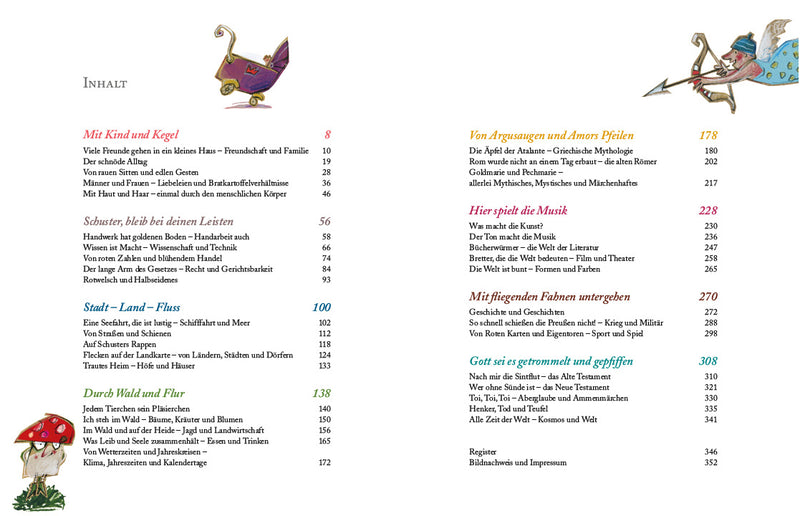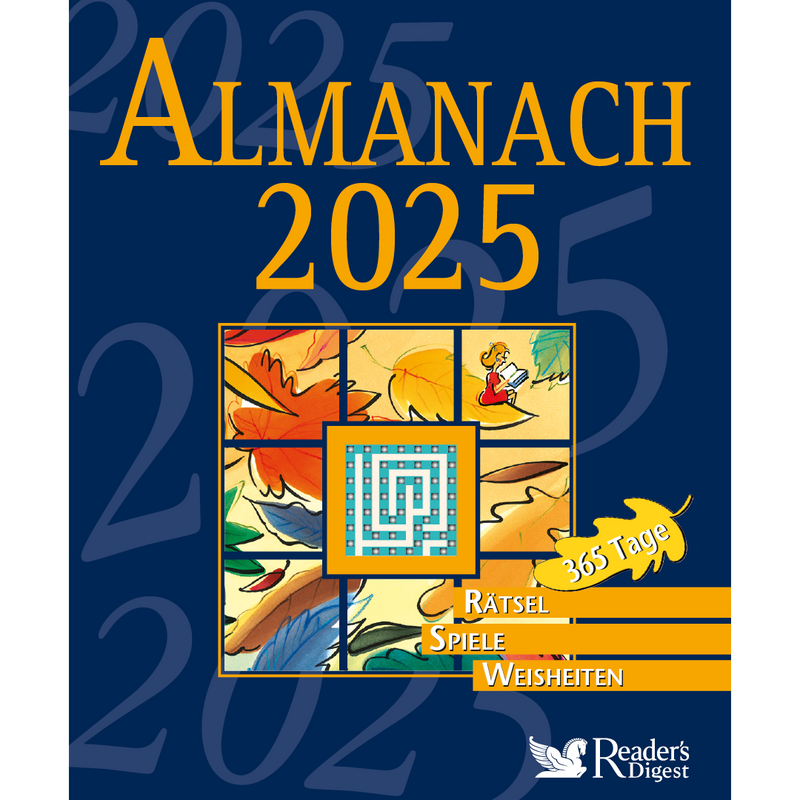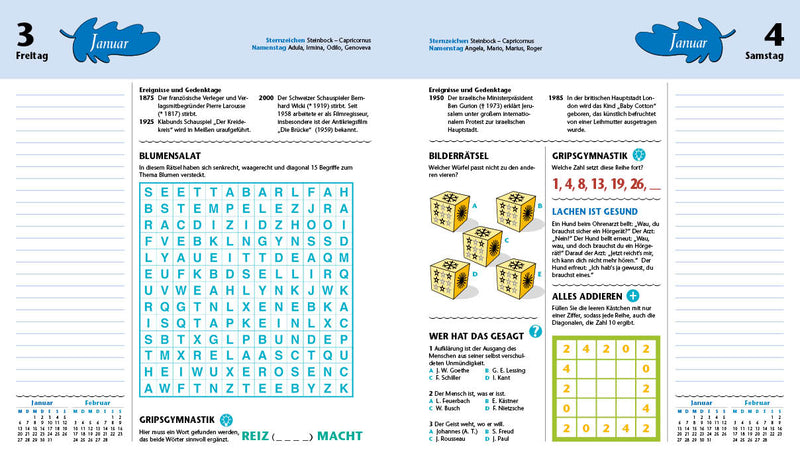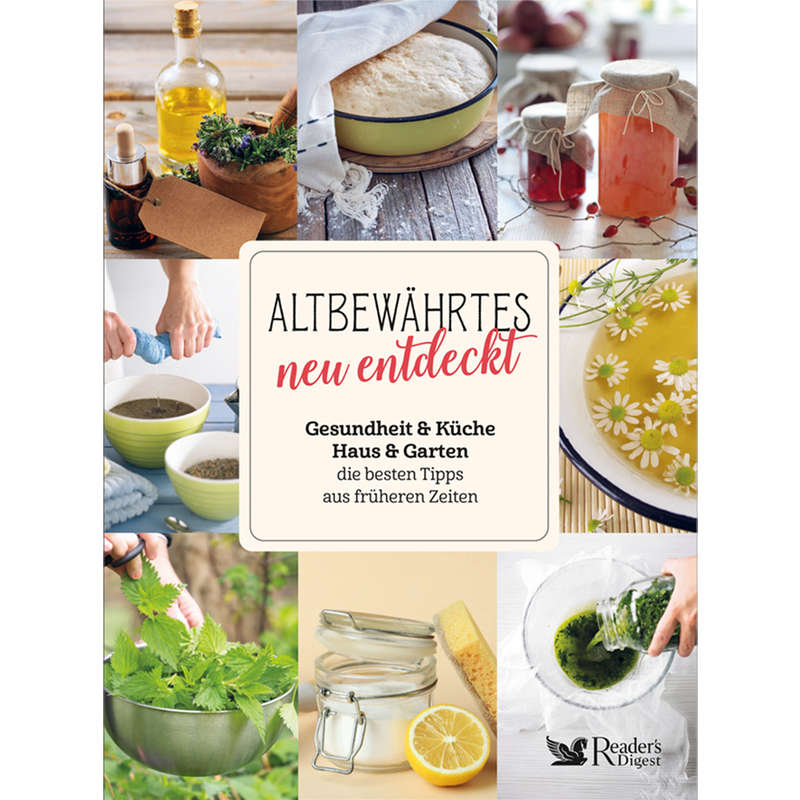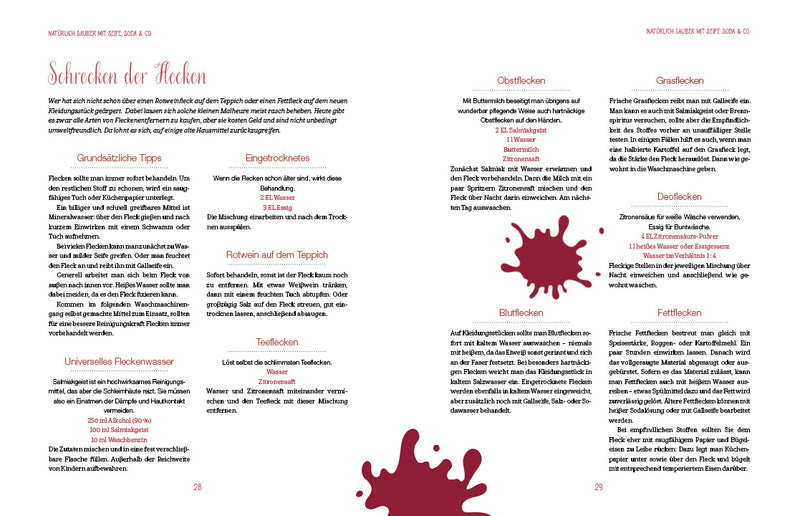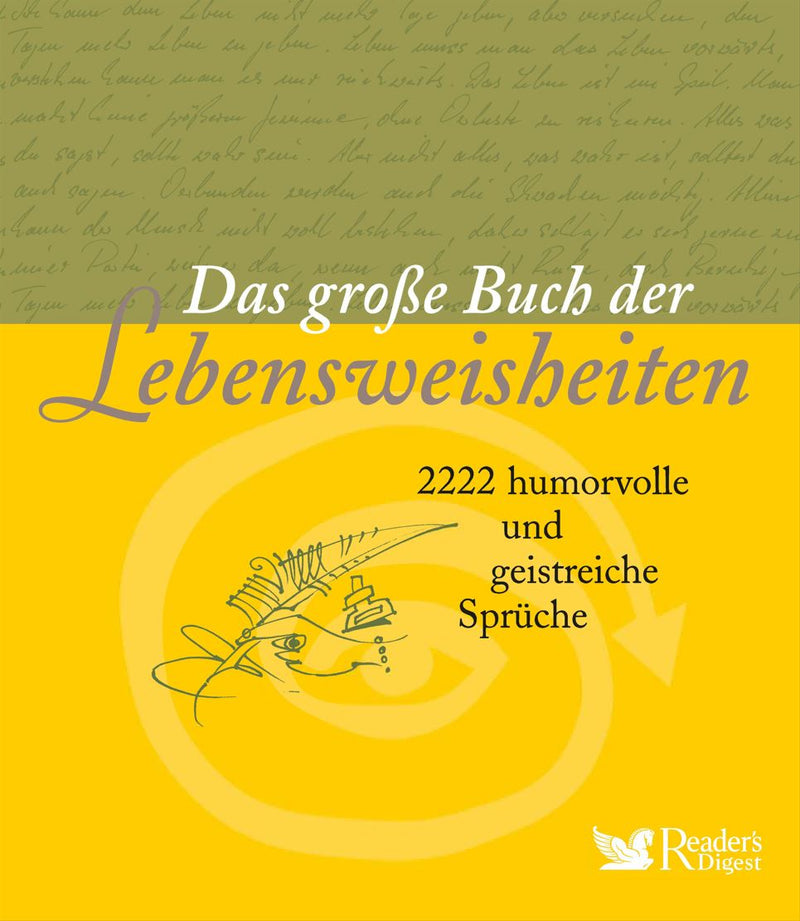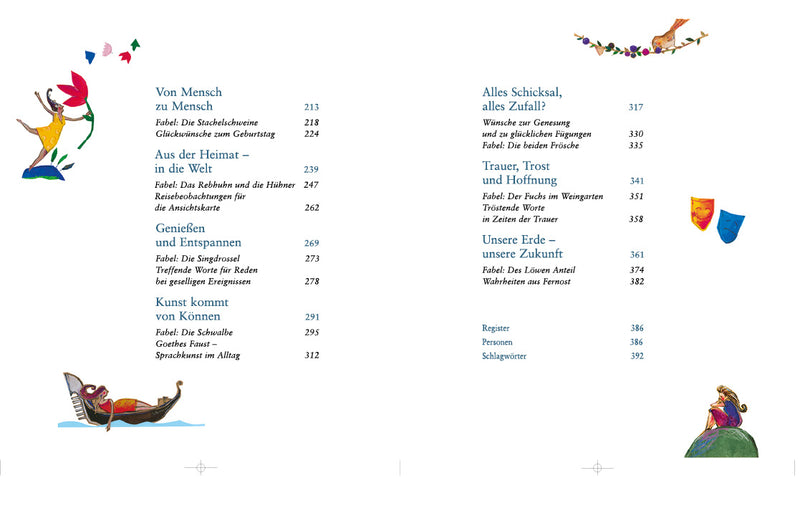17 Tipps und Tricks für mehr Spaß an Technik
17 Tipps und Tricks, was Sie mit Ihren technischen Geräten noch alles tun können, um Ihren Alltag zu erleichtern – ganz ohne Neukauf!

©
Während die Hersteller immer neue, noch leistungsfähigere elektronische Geräte anpreisen, besitzen viele Menschen bereits eine Menge toller Technik. Und mit all den Smartphones, Computern & Co., die Sie schon haben, können Sie noch viel mehr tun.
Emojis auf dem Computer
Smileys und andere Symbole können Sie nicht nur in Textnachrichten auf Ihrem Handy verwenden. Sie können diese sogenannten Emojis auch in vielen Programmen auf Ihrem Mac oder Windows-PC nutzen, denn die Emojis lassen sich über bestimmte Tastenkombinationen aufrufen.
Drücken Sie dazu bei einem PC die Windows- und die Punkt-Taste gleichzeitig. Wenn Sie einen Mac haben, drücken Sie zugleich die Befehls- und die Steuerungstaste sowie die Leertaste, um die Emoji-Tabelle einzublenden.
Nützliche Assistenten
Wenn Sie einen „intelligenten“ Lautsprecher wie Amazon Echo, Apple HomePod oder Google Nest besitzen, nutzen Sie wahrscheinlich die digitalen Assistenten Alexa, Siri oder Google Assistant, um Timer einzustellen, Musik abzuspielen, Lichter ein- und auszuschalten oder Smart-Home-Geräte wie den Thermostat zu steuern. Aber diese Lautsprecher können noch mehr, zum Beispiel als praktische Übersetzungsgeräte dienen. Bei einem Echo-Gerät sagen Sie laut „Alexa, übersetze Spanisch“ (oder eine andere Sprache Ihrer Wahl), um loszulegen. Bei einem Google-Lautsprecher sagen Sie „Hey Google, übersetze Französisch“ (oder eine andere Sprache). Sprechen Sie dann einfach, um Ihre Worte übersetzt zu hören. Wenn Sie mehrere Lautsprecher haben, können Sie diese für Durchsagen verwenden. Sagen Sie zum Beispiel: „Alexa, kündige an, dass das Abendessen fertig ist.“ Die vernetzten Lautsprecher leiten Ihre Nachricht an andere weiter, die im Haus sind.
Im Auto freihändig telefonieren
Je nach Fahrzeug verbinden Sie Ihr Smartphone über ein USB-Kabel oder drahtlos per Bluetooth mit dem Auto. Halten Sie dann die Taste zur Sprachsteuerung am Lenkrad gedrückt oder sagen Sie „Hey Google“ (Android-Handy) beziehungsweise „Hey Siri“ (iPhone). Dann können Sie viele Funktionen über Sprachbefehle steuern. So lassen sich beispielsweise Zielorte für die Navigation angeben oder Musikstücke auswählen. Auch eingehende Textnachrichten abhören und beantworten klappt – und das, während Sie Ihre Augen weiter auf die Straße richten und Ihre Hände am Lenkrad lassen.
Externe Bildschirme
Auf den meisten modernen Fernsehgeräten ist das „Casting“ von Inhalten aus einer Smartphone-App auf den größeren Bildschirm „fast schockierend einfach“, sagt J. R. Raphael, der den Newsletter Android Intelligence veröffentlicht. „Wenn Sie zum Beispiel in der YouTube-App auf ein laufendes Video tippen, sehen Sie ein Feld mit einem Wi-Fi-Symbol in der Ecke. Darüber erreichen Sie die Cast-Funktion.“
Wenn Sie auf das Feld tippen, können Sie das Video auf einem kompatiblen TV-Gerät oder Monitor in Ihrer Nähe abspielen. Über ein Menü mit den verfügbaren Bildschirmen wählen Sie einfach das gewünschte Gerät aus. Das gleiche Symbol wird auch in anderen Apps angezeigt, die Videos abspielen. Es funktioniert mit iPhones und Android-Geräten gleichermaßen. In einigen iPhone-Apps finden Sie auch das AirPlay-Symbol (ein Rechteck mit einem Pfeil nach oben). Tippen Sie darauf, und Sie können Videos über Apples AirPlay an ein ausgewähltes Gerät übertragen.
TV-Zusatzlautsprecher
Sie können Musik über die Soundbar Ihres Fernsehgeräts genauso abspielen wie über einen tragbaren Bluetooth-Lautsprecher. Wählen Sie zunächst in den Einstellungen Ihres Smartphones „Bluetooth“ aus. Versetzen Sie dann Ihre Soundbar in den Kopplungsmodus und wählen Sie sie aus der Liste der Geräte aus. Dann können Sie die Musik Ihrer Wiedergabeliste abspielen.
Apps gleichzeitig ausführen
Auf einem Android-Smartphone können Sie die Bild-in-Bild-Funktion nutzen, um Google Maps auszuführen und gleichzeitig eine andere App zu verwenden. Öffnen Sie die Maps-App, wählen Sie Ihr Ziel und wechseln Sie dann zu einer anderen Anwendung. Die Karte bleibt als Miniaturansicht auf Ihrem Bildschirm und leitet Sie zu Ihrem Ziel, während Sie andere Apps verwenden. Auf dem iPhone klappt das nicht, aber dort wie auf Android-Geräten können Sie den Bild-in-Bild-Modus für Videoanrufe in Apps wie FaceTime und Zoom verwenden. Während Sie chatten, sehen Sie Ihren Gesprächspartner und können gleichzeitig andere Apps verwenden, beispielsweise um nachzusehen, wann ein Restaurant oder Café öffnet, damit Sie entscheiden können, wann Sie sich dort treffen.
Auf neueren iPads können Sie grundsätzlich zwei Apps gleichzeitig nutzen. Öffnen Sie dazu zunächst eine App und wischen Sie dann mit einem Finger vom unteren Rand des Bildschirms nach oben, bis das Dock mit allen Apps angezeigt wird. Berühren und halten Sie das Symbol der nächsten App, die Sie verwenden möchten, und ziehen Sie es dann an einen Rand des Bildschirms, um beide Apps nebeneinander zu sehen.
Apropos mehr als eine Sache auf einmal: „Bild-in-Bild ist eine nützliche Option, die von den meisten Leuten übersehen wird“, sagt Raphael. Damit können Sie beispielsweise eine Textnachricht lesen oder eine Rechnung in Ihrer Banking-App bezahlen, während auf Ihrem iPhone oder Android-Telefon ein Video abgespielt wird.
Starten Sie auf einem iPhone die Wiedergabe eines Videos und wischen Sie dann vom unteren Bildschirmrand nach oben, um zu einer anderen App zu wechseln. Das Video wird weiterhin in einem kleinen Player-Miniaturbild abgespielt. Wenn Sie unter Android in den Einstellungen den Bild-in-Bild-Modus aktiviert haben, können Sie ebenfalls zu einer anderen App wechseln. Der Film wird im Bild-in-Bild-Modus abgespielt.
Fernsehgerät steuern
Moderne Smart-TVs und Streaming-Geräte haben Fernbedienungen mit eingebauten Mikrofonen. Halten Sie die Mikrofontaste gedrückt und sprechen Sie, um beispielsweise die Lautstärke zu ändern, Streaming-Kanäle zu starten und vieles mehr. In Menüs, in denen Sie Ihre Auswahl über eine Bildschirmtastatur treffen müssen, können Sie auch ins Mikrofon sprechen, statt mit dem Cursor jeden Buchstaben einzeln auszuwählen.
Kostenlose E-Books
Viele Bücher sind nur ein paar Fingertipps oder Klicks entfernt. Laden Sie die App Onleihe auf Ihr Smartphone oder Tablet herunter und melden Sie sich dann bei Ihrer örtlichen Bibliothek an, um E-Books auszuleihen. Fällig wird nur die normale Jahresgebühr, die ja in vielen öffentlichen Bibliothek für die Nutzung erhoben wird.
Office-Software
E-Mails schreiben, Texte verfassen, Präsentationen erstellen – dafür sind Office-Programme nötig. Auf einem Mac, iPad oder iPhone können Sie die kostenlosen Apps von Apple nutzen: Pages (Textverarbeitung), Numbers (Tabellenkalkulation) und Keynote (Präsentationssoftware). Diese Anwendungen sind oft auf Ihrem Gerät vorinstalliert, sonst sind sie im App Store zu finden: apple.com/de/iwork
Auf einem Windows-PC können Sie die webbasierten Versionen der Micro-soft-Office-Anwendungen in einem Webbrowser verwenden. Gehen Sie auf microsoft365.com und melden Sie sich mit einem Microsoft-Konto an, um loszulegen. Gute kostenlose Alternativen, die Sie lokal auf Ihrem Rechner installieren können, sind LibreOffice oder SoftMaker FreeOffice.
WLAN-Netz ausreizen
Drahtlose Router sorgen nicht nur für den Internetzugang, sondern sind darüber hinaus vollgepackt mit anderen Funktionen. So gibt es zum Beispiel die Möglichkeit, bestimmte Endgeräte zu priorisieren. Wenn die Bandbreite des Internetanschlusses nicht ausreicht, um auf der Spielkonsole eine große Datei herunterzuladen und gleichzeitig im Homeoffice an einer Videokonferenz teilzunehmen, wird Ihr Computer bevorzugt, während der – wohl weniger wichtige Spieldownload – verlangsamt wird.
Weitere nützliche Funktionen sind eine Kindersicherung sowie ein Gastzugang, mit dem Sie einen temporären WLAN-Hotspot für Gäste einrichten können. In der Bedienungsanleitung Ihres Routers erfahren Sie alles über diese Funktionen und wie Sie darauf zugreifen können, oft über eine App oder einen Browser. Wenn Sie kein Handbuch haben, finden Sie es auf der Website des Routerherstellers oder durch eine Websuche nach Ihrem Modell und „Bedienungsanleitung“.
Streaming-Dienste
Jared Newman, Autor des Newsletters Cord Cutter Weekly, empfiehlt die Verwendung derselben Streaming-Plattform auf allen Fernsehgeräten in Ihrem Haushalt. Wenn Sie zum Beispiel in einem Zimmer einen Roku-Player haben, sollten Sie so einen Player auch in den anderen Zimmern verwenden. Auf diese Weise können Sie schnell das fortsetzen, was Sie zuletzt gesehen haben, und erhalten dieselben Empfehlungen.
In einigen Hotels können Sie sich bei Smart-TVs anmelden, um auf Streaming-Dienste wie Netflix zuzugreifen, aber das hängt davon ab, welche Dienste das Hotel unterstützt. Warum also nicht mit dem eigenen Player reisen und es ans Hotelfernsehgerät anschließen? Newman empfiehlt hierfür Roku-Geräte, da diese über einen Modus verfügen, mit dem man sich in das WLAN des Hotels einklinken kann. Außerdem gibt es auch spezielle Receiver, die Streaming-Dienste und herkömmlichen TV-Empfang vereinen – wie beispielswiese der Waipu.TV Hybrid Stick.
Laptop-Touchpad
Die Touchpads moderner Windows-Notebooks und MacBooks reagieren auf viele Gesten, die Sie vom Smartphone kennen. Man kann zum Beispiel zwei Finger auf das Touchpad legen und sie auseinanderbewegen, um die Ansicht zu vergrößern. Auf Windows-Laptops können Sie drei Finger auf das Touchpad legen und sie bewegen, um zwischen Anwendungen zu wechseln. Richten Sie dies unter „Einstellungen“ ein, die Sie über das Startmenü aufrufen. Unter Windows 10 finden Sie den Punkt „Geräte > Touchpad“, in Windows 11 unter „Bluetooth & Geräte > Touchpad“.
Auf einem Mac können Sie mit vier Fingern auf dem Touchpad nach oben wischen, um Mission Control zu öffnen und alle geöffneten Fenster anzuzeigen. Richten Sie dies in den Systemeinstellungen unter dem Punkt „Trackpad“ ein.
Touchscreen
Viele moderne Laptops sind mit Touchscreens ausgestattet, sodass Sie Ihren Computer mit den Fingern bedienen können, wie Sie es auch bei einem Smartphone oder Tablet tun.
Clever surfen
Browser-Tabs, die Sie geschlossen haben, sind nicht für immer verschwunden. In Chrome und Firefox klicken Sie einfach mit der rechten Maustaste in den leeren Bereich in der Tab-Leiste Ihres Browsers und wählen „Geschlossenen Tab wieder öffnen“. Auf einem PC können Sie dazu auch die Tasten Strg, Umschalt und T gleichzeitig drücken. Am Mac drücken Sie gleichzeitig die Umschalt-, Befehls- und T-Taste. Um eine Registerkarte zu finden, die Sie kürzlich besucht haben, sehen Sie unter der Registerkarte „Verlauf“ am oberen Rand des Bildschirms nach und klicken auf die Seite, die Sie erneut öffnen möchten.
Webseiten störungsfrei lesen
In Webbrowsern entfernt der sogenannte Lesemodus Werbung und andere störende Elemente von Webseiten, sodass diese leichter zu lesen sind – insbesondere auf den kleinen Bildschirmen von Handys. Tippen Sie in Safari für iPhone auf die Schaltfläche „AA“ in der Leiste oben oder unten auf dem Bildschirm. Wenn Sie sie nicht sehen, wischen Sie nach unten, um zu scrollen, und tippen Sie auf „Reader anzeigen“. Diese Option ist allerdings ausgegraut, wenn sie bei Ihrem Modell nicht verfügbar ist. In Chrome auf einem Android-Gerät können Sie aus dem Play Store die Lesemodus-App von Google installieren, um diese Funktion zu nutzen.
Klicken Sie in Safari auf einem Mac auf das Symbol für den Lesemodus, das wie ein Blatt Papier aussieht und links neben der Webadresse in der Symbolleiste angezeigt wird. (Es ist dort nur sichtbar, wenn Sie einen Online-Artikel lesen, und es wird ausgeblendet, wenn der Lesemodus für die besuchte Seite nicht verfügbar ist.)
In Google Chrome, der auf einem einem Computer oder Mac läuft, klicken Sie mit der rechten Maustaste auf einen Bereich der Webseite und wählen Sie „Im Lesemodus öffnen“. So können Sie Artikel ablenkungsfrei lesen.
Werbeeinblendungen
Anstatt den Lesemodus zu verwenden, können Sie auch einen Werbeblocker nutzen, um Werbung beim Surfen auf Ihrem Computer zu entfernen. Manche Browser wie Opera oder Vivaldi bringen von Haus aus die Möglichkeit dazu mit, bei anderen muss man ein sogenanntes Add-On installieren, zum Beispiel Adblock. Beachten Sie, dass ein Werbeblocker beim Besuch einiger Websites Probleme verursachen kann. Wenn also etwas nicht richtig funktioniert, versuchen Sie, ihn für die Website zu deaktivieren, auf der Sie sich befinden. Werbeblocker können jedoch Ablenkungen verringern und das Laden von Seiten beschleunigen.
Künstliche Intelligenz
Haben Sie schon einmal Chatbots mit Künstlicher Intelligenz (KI) ausprobiert? Benj Edwards, Reporter der Technologie-Website arstechnica.com, ist der Meinung, dass KI für viele Einsatzbereiche hilfreich sein kann. Er beschreibt ChatGPT als „einen guten Gesprächspartner, der Ihnen helfen kann, Ideen zu entwickeln“. Wenn Sie also zum Beispiel eine E-Mail oder einen Brief formulieren müssen, kann der Chatbot Sie dabei unterstützen. Verlassen Sie sich jedoch nicht auf einen KI-Chatbot, wenn es um Fakten geht, denn er kann falsche Informationen liefern.
Der gesamte KI-Bereich erfährt derzeit eine rasante Entwicklung, immer neue Funktionen werden vorgestellt. Neben der genannten Textarbeit gibt es inzwischen auch KI-gestütze Internet-Suchmaschinen oder Anwendungen zur Bildgenerierung.
ChatGPT-3.5 ist kostenlos nutzbar, Sie können sich unter chat.openai.com anmelden. Benj Edwards empfiehlt, ChatGPT Plus zu abonnieren, um auf das leistungsfähigere GPT-4-Modell zuzugreifen, das Ihre Eingabeaufforderungen besser versteht und Ihnen bessere Ergebnisse liefert. Der Zugang kostet aktuell 20 US-Dollar (etwa 19 Euro) pro Monat. GPT-4 ist aktuell über das Copilot-Tool von Microsoft kostenlos verfügbar, das auf Macs und Windows-PCs, über Copilot-Apps für iPhone und Android sowie unter copilot.microsoft.com zu finden ist.